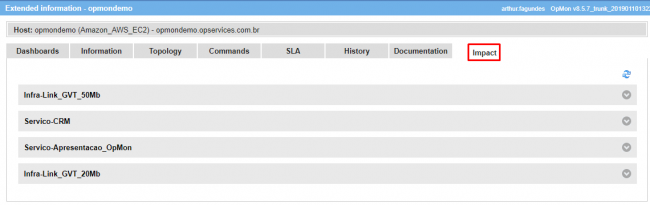Além das informações referente ao IC que podem ser visualizadas através da interface de gerenciamento, também é possível visualizar mais detalhes a respeito do IC, para saber mais veja o passo a passo abaixo.
a) Clique sobre o nome do elemento ao qual você deseja obter mais informações:

b) Na primeira aba “Painéis” é possível visualizar as informações sobre a disponibilidade do IC, seus top 5 atributos com alertas, o histórico de alertas das últimas 24 horas e o % de incidentes com e sem ação.

Onde:
- Disponibilidade: é apresentado através de um gráfico de percentual UP, FORA e INALCANÇÁVEL. Ao posicionar o mouse sobre a imagem é possível verificar o valor em percentual.
- Top 5 – Alertas: trata-se dos 05 Atributos de IC que geraram alertas com maior reincidência. Nesta mesma tela é possível clicar sobre o Atributo de IC e visualizar as informações pertinentes ao Atributo.
- Histórico de Alertas: apresenta graficamente os alertas das últimas 24 horas. Ao posicionar o mouse sobre o gráfico é possível analisar a quantidade de alertas enviados relacionados a este IC em cada hora.
- Incidentes: Mostra em percentual a quantidade de Incidentes com e sem ação.
c) Na aba “Informações” é possível visualizar os dados da monitoração em si, veja abaixo o exemplo:
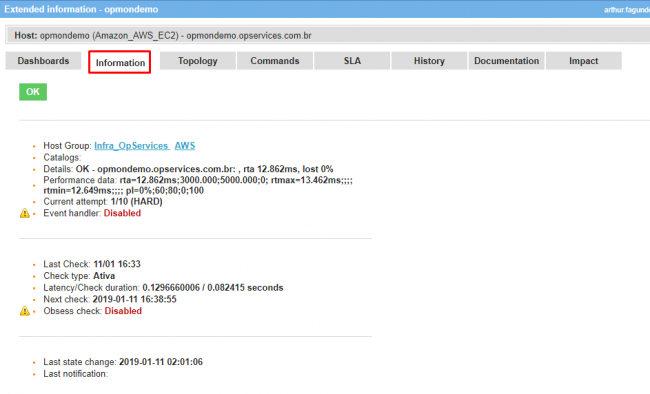
Onde:
- Grupo de IC: trata-se do grupo de ICs ao qual este IC está vinculado;
- Detalhes: mostra os dados que estão retornando no Plugin;
- Dados de performance: mostra os dados de performance obtidos após a checagem;
- Tentativa atual: apresenta o número de tentativas atual / máximo de tentativas;
- Ultima checagem: mostra a data e horário da ultima checagem;
- Tipo de checagem: mostra o tipo de checagem;
- Latência/Duração da checagem: mostra a latência e a duração da checagem;
- Próxima checagem: mostra a data e hora que será realizada a próxima checagem;
- Ultima alteração de estado: mostra a data e hora da ultima alteração de estado;
- Ultima notificação: mostra a data e hora da ultima notificação.
d) Na aba “Topologia” é possível ter uma visão topológica da rede.
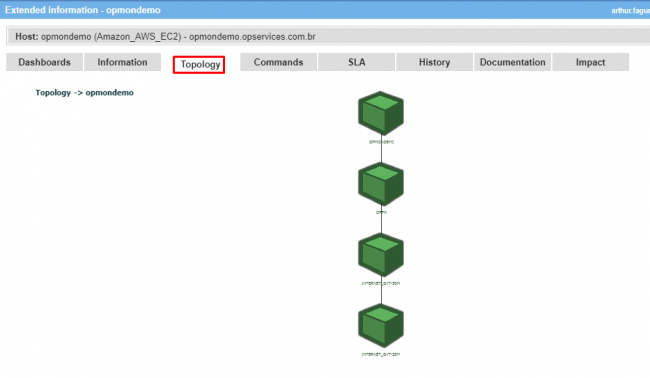
e) Na aba “Comandos” é possível executar alguns dos principais comandos para o IC, veja:
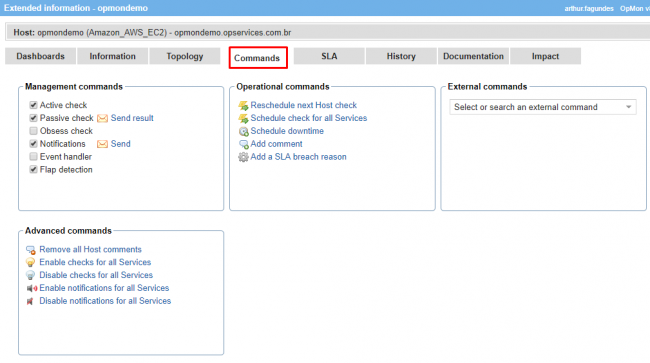
Onde:
- Comandos gerenciais: trata-se de comandos de monitoração, onde definiremos se haverá notificações, o tipo de checagem, detecção de instabilidade, etc;
- Comandos operacionais: trata-se dos comandos mais usados no dia a dia;
- Comandos avançados: trata-se de comandos que podem impactar bastante no gerenciamento, como remover todos os comentários, etc.
f) Na aba “SLA” é possível visualizar e alterar o padrão de disponibilidade de cada IC/AIC, para após gerar o relatório de SLM. Tais valores são herdados do SLA padrão, porém podem ser modificados conforme a necessidade de cada IC.

g) Na aba “Histórico” é possível visualizar o histórico de comentários e paradas agendadas:

h) Na aba Documentação é possível registrar informações referentes ao Host, links, contatos, informações de configurações:
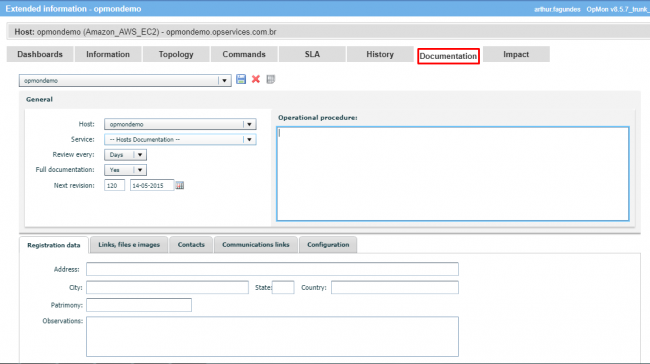
i) A aba impacto só estará apresenta os hosts que serão impactados.